美图秀秀处理手机照片:用美图秀秀特效美化偏色手机照片
发布时间 2011-09-09
随着手机拍照功能的不断完善,随时随地的自拍变得更加的容易。然而很多时候恰恰是因为快捷,大家往往不会去顾及光线的问题,所以经常会拍出偏色的照片,这种照片COPY到电脑上尤其明显。此时此刻就需要用“美图秀秀”的特效来修正偏色啦!接下来,Yummy会让你知道拯救偏黄手机照也可以很简单哦!

图1
照例,先来看看效果对比吧:

图2
原本发暗的偏色照片经过修复后,不但色调变得自然了,而且还消除了噪点及脸部瑕疵哦,现在跟着Yummy一起来修复吧:
第一步:在“美图秀秀”下打开一张偏黄的手机照片,先在“美化”菜单下,选择“热门”分类下的“阿宝色”特效,这里只是借助于阿宝色来调和原本偏黄的色调,所以要将特效透明度适当调低一点。
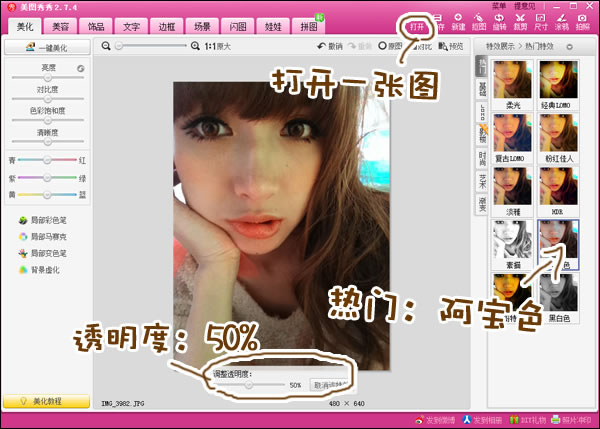
图3
第二步:接着在“基础”分类中,选择透明度为70%的暖化特效。当然这个特效透明度的调节要根据照片的偏色程度来定。
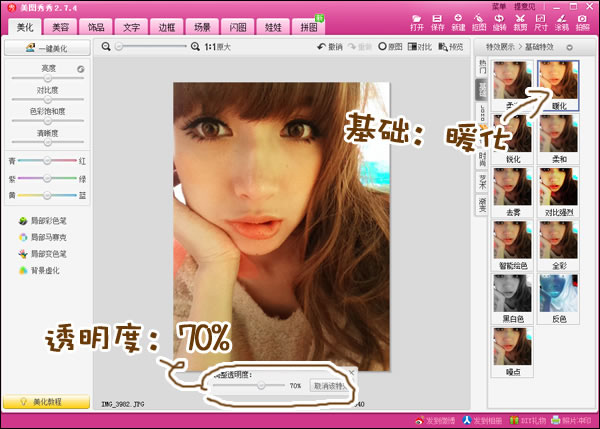
图4
第三步:手机照偏黄,大多是因为光线暗的问题,所以或多或少会出现一点噪点,下面就来消除噪点。进入“美容”菜单下,选择用“磨皮”工具来降噪,而且还可以消除脸上的痘痕痣印,让近距离自拍变得更加漂亮哦。
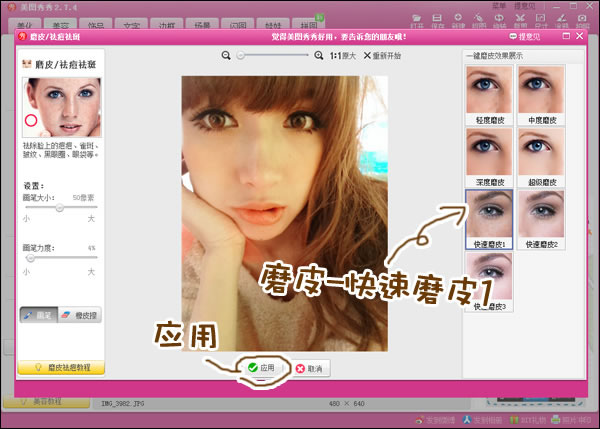
图5
第四步:最后,在“影楼”分类下选择透明度为30%的“冰灵”特效,有一点偏蓝的色调会让照片的色彩变得很清澈。保存起来就OK啦!
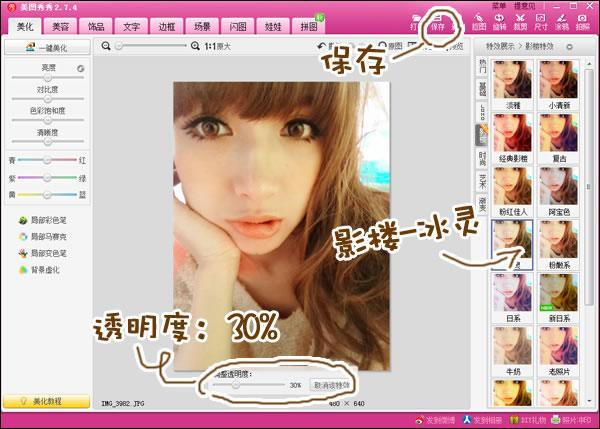
图6
偏色问题的处理其实并没有固定的调色方程,今天的教程也仅是偏黄类照片的处理方法,大家要根据自己照片的不同偏色来选择不同的特效来修正,也要根据偏色的程度来调节的特效透明度。为了美美的自拍照,大家要多多尝试哦!

图7
好啦,今天的教程就到这里吧,希望大家期待下一期的Yummy美图教程哦!
相关教程集 用Photoshop处理手机照片:http://ps.sioe.cn/sjzpcl/